La restauración del sistema es una función de Windows que permite a los usuarios restaurar su sistema Windows a un estado anterior. Para hacer eso, necesita un punto de restauración que solo se puede hacer si la función de restauración del sistema en Windows está activada.
Necesita saber, necesita hacer este punto de restauración, especialmente si tiene un pasatiempo “de moda” como yo, que es instalar software descuidadamente y le gusta jugar con el sistema. Entonces, cuando su Windows tiene un problema, puede restaurar fácilmente la condición de su sistema de Windows a la parte posterior (antes de que el sistema tuviera problemas), a un día o fecha determinados.
Este punto de restauración guardará todas las configuraciones en forma de registro, controladores y otras configuraciones relacionadas con su sistema Windows. Puede configurar este punto de restauración según sea necesario, ya sea todos los días, todas las semanas o solo una vez al mes. Pero aquí solo les enseño como activarlo, para configurar cada vez que se creará un punto de restauración, más adelante haré un tutorial aparte.
Cómo habilitar la restauración del sistema en Windows
Para saber cómo activar la restauración del sistema en Windows, ya sea Windows 7, 8 y 10, se puede hacer fácilmente. Inmediatamente, vea los pasos a continuación:
1. Primero inicie sesión en Panel de control, puede pasar Menu de inicio o Búsqueda de menú. O también puede presionar el botón Windows + R luego escriba “Panel de control“entonces presione Ingresar.
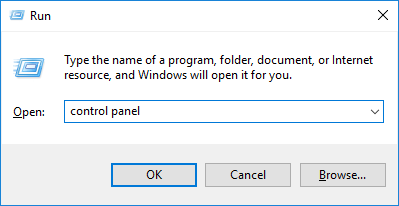
2. En el menú Panel de control, escoger Sistema y seguridad.
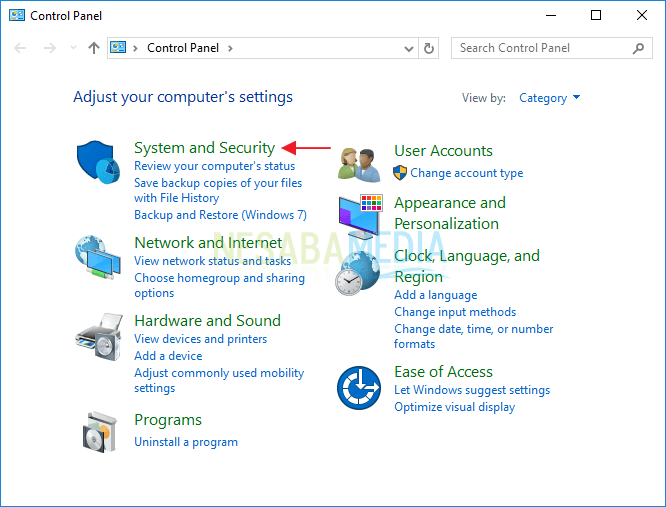
3. Siguiente seleccione Sistema.
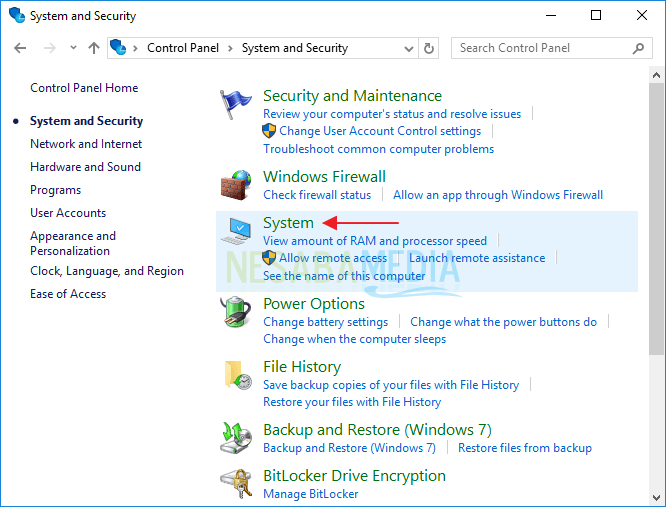
4. En el menú Sistema, seleccione Proteccion del sistema como indica la flecha.
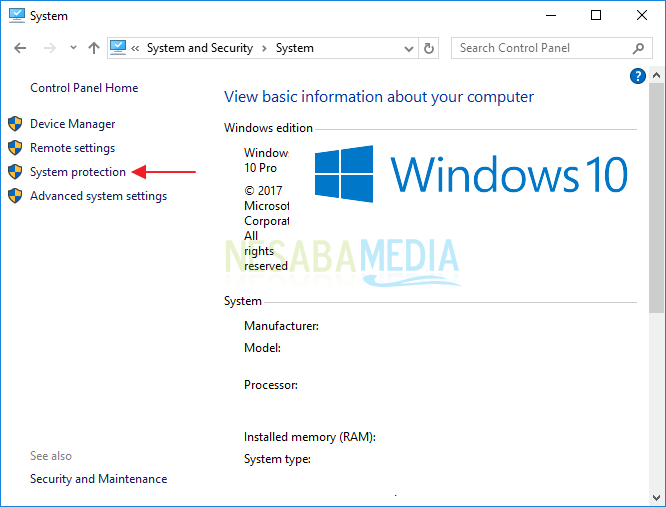
5. Para activar la restauración del sistema, seleccione Disco local (C:) (Sistema) luego haga clic Configurar. La restauración del sistema solo se puede activar en la partición del sistema (partición C:), para particiones que no sean la partición C:, no se puede.
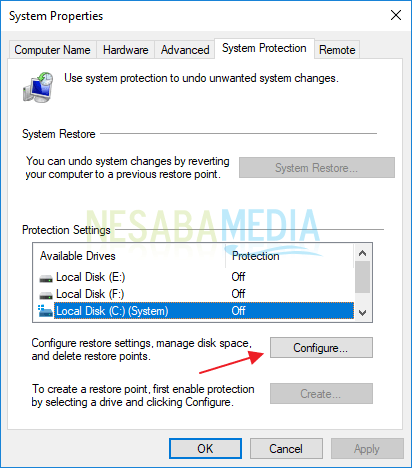
6. Seleccione Activar la protección del sistema para habilitar la función de restauración del sistema. Siguiente seleccionar OK o Solicitar.
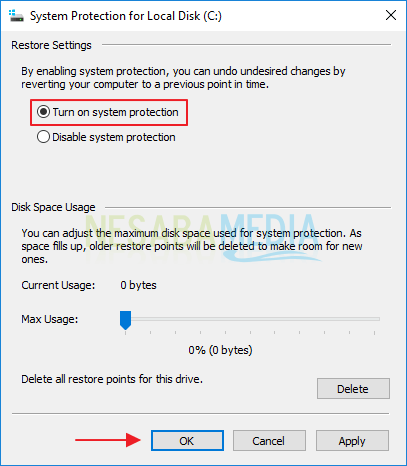
Ese es el tutorial sobre cómo activar la restauración del sistema en Windows 7, 8 o 10. El tutorial anterior se puede aplicar a la versión 7 de Windows y superior. Para Windows XP, los pasos son ligeramente diferentes.
Con esta restauración del sistema, cuando su sistema de Windows tiene un problema, ya sea por el software que instaló o porque se “pasó de moda” jugando con el regedit de Windows, puede restaurar su sistema de Windows a la parte posterior (a los últimos días). El punto es restaurar la condición del sistema Windows antes de experimentar problemas.

